|
FreeCAD”إپAMSPhysics!?پB
SketchUp‚جپuMSPhysicsپvˆبڈم‚ةچ€–ع‚ھ‘½‚پAŒآگl“I‚ة‚حƒnپ[ƒhƒ‹‚ھچ‚‚¢پI
MBDyn Tutorial
freecad-mbdyn-dynamics-workbenchƒ_ƒEƒ“ƒچپ[ƒh
پumbdynپv‚ًƒCƒ“ƒXƒgپ[ƒ‹ŒمپAژہچغ‚ةƒTƒ“ƒvƒ‹ƒ‚ƒfƒ‹‚ً“®‚©‚µ‚ؤ‚ف‚½پB
Assembly4پiŒvژZ‚إپAٹeپX‚جƒpپ[ƒc‚ًƒVƒ“ƒNƒچ‚³‚¹‚éپj‚ئˆظ‚ب‚èپA‚±‚؟‚ç‚ح•¨—‰‰ژZ‚إ“®چىپB
Windows”إ‚ةƒCƒ“ƒXƒgپ[ƒ‹پi FreeCAD 0.20.Xپj‚·‚éڈêچ‡‚حپA
1..mpmathپiƒVƒXƒeƒ€پEbinƒtƒHƒ‹ƒ_پj
2..sympyپiƒVƒXƒeƒ€پEbinƒtƒHƒ‹ƒ_پj
3..MBDynپiMODپEƒڈپ[ƒNƒxƒ“ƒ`ƒtƒHƒ‹ƒ_پj
4..Anaconda‚©پAGit‚إپAƒRƒ}ƒ“ƒhƒ‰ƒCƒ“‚©‚çژw’è‚جƒoپ[ƒWƒ‡ƒ“‚جpip‚ً’ت‚·پB
---------------------------------------------
‰؛‚ًƒRƒ}ƒ“ƒhƒ‰ƒCƒ“‚إژہچs‚µپASymPy‚ًƒCƒ“ƒXƒgپ[ƒ‹‚·‚é
WindowsپEƒRƒ}ƒ“ƒhƒvƒچƒ“ƒvƒg‚©‚ç‚إ‚à“¯‚¶
pip install -U sympy
ƒAƒbƒvƒOƒŒپ[ƒhچXگV
python.exe -m pip install --upgrade pip
Anaconda‚جڈêچ‡پA‰؛‚ًƒRƒ}ƒ“ƒhƒ‰ƒCƒ“‚ة’£‚è•t‚¯‚ؤژہچs
conda install sympy
---------------------------------------------
FreeCAD‚ئFusion360‚ئ‚ج”نٹr‹Lژ–‚إپA"چ‚‘¬‚ب•¨—‰‰ژZ‚ح•s‰آ”\پB‚»‚±‚ھƒtƒٹپ[‚ئپA‘هژèƒ\ƒtƒgƒپپ[ƒJپ[‚ئ‚جˆل‚¢پIپh‚ئ‚¢‚ء‚½‹Lژ–‚ًŒ©‚©‚¯‚½‚خ‚©‚肾‚ء‚½‚ھپA‚»‚ٌ‚بٹ´‘z‚ًˆêڈR‚·‚éƒVƒXƒeƒ€پB
ƒGƒ“ƒWƒ“

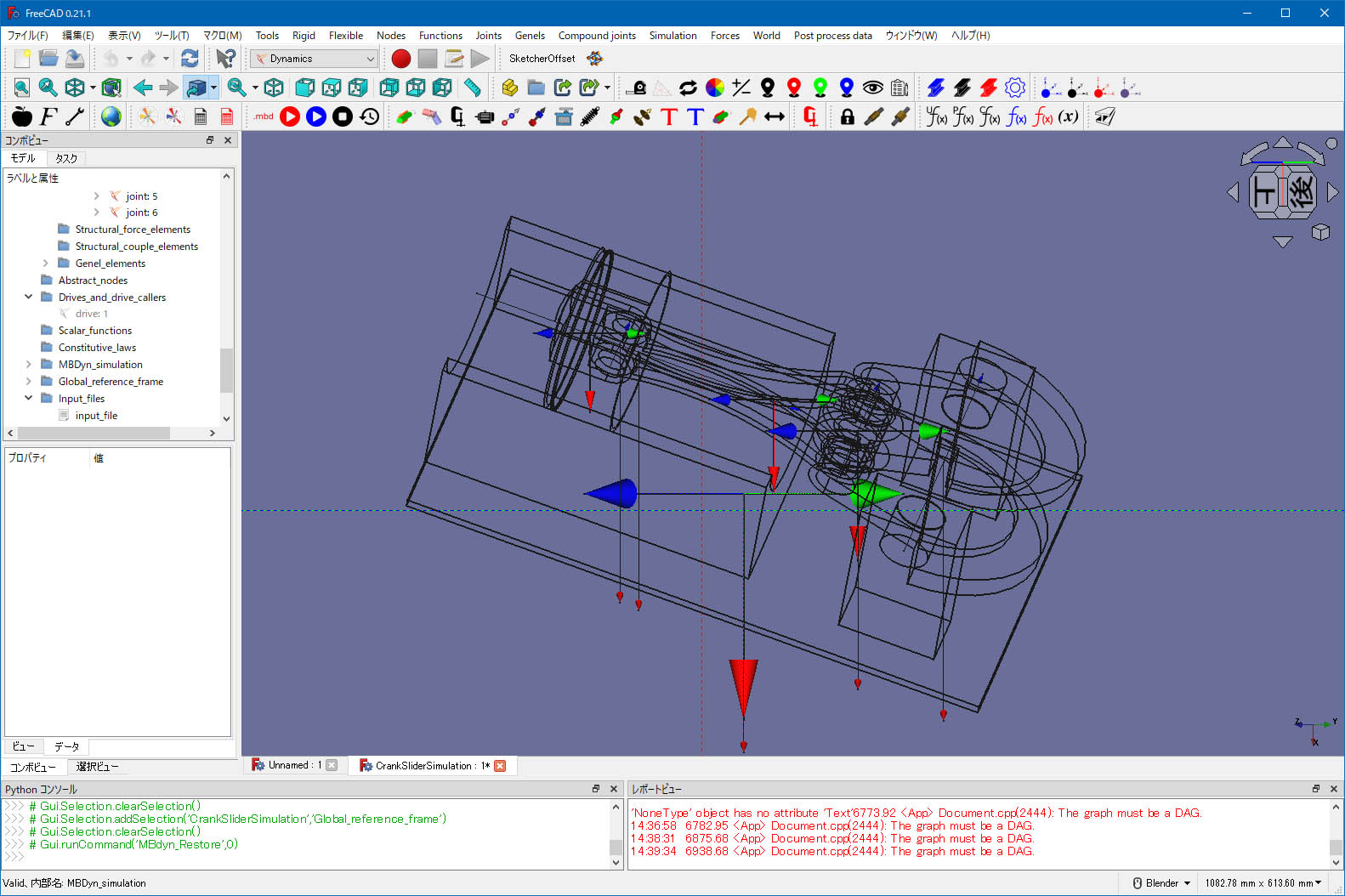
ƒWƒ‡ƒCƒ“ƒg
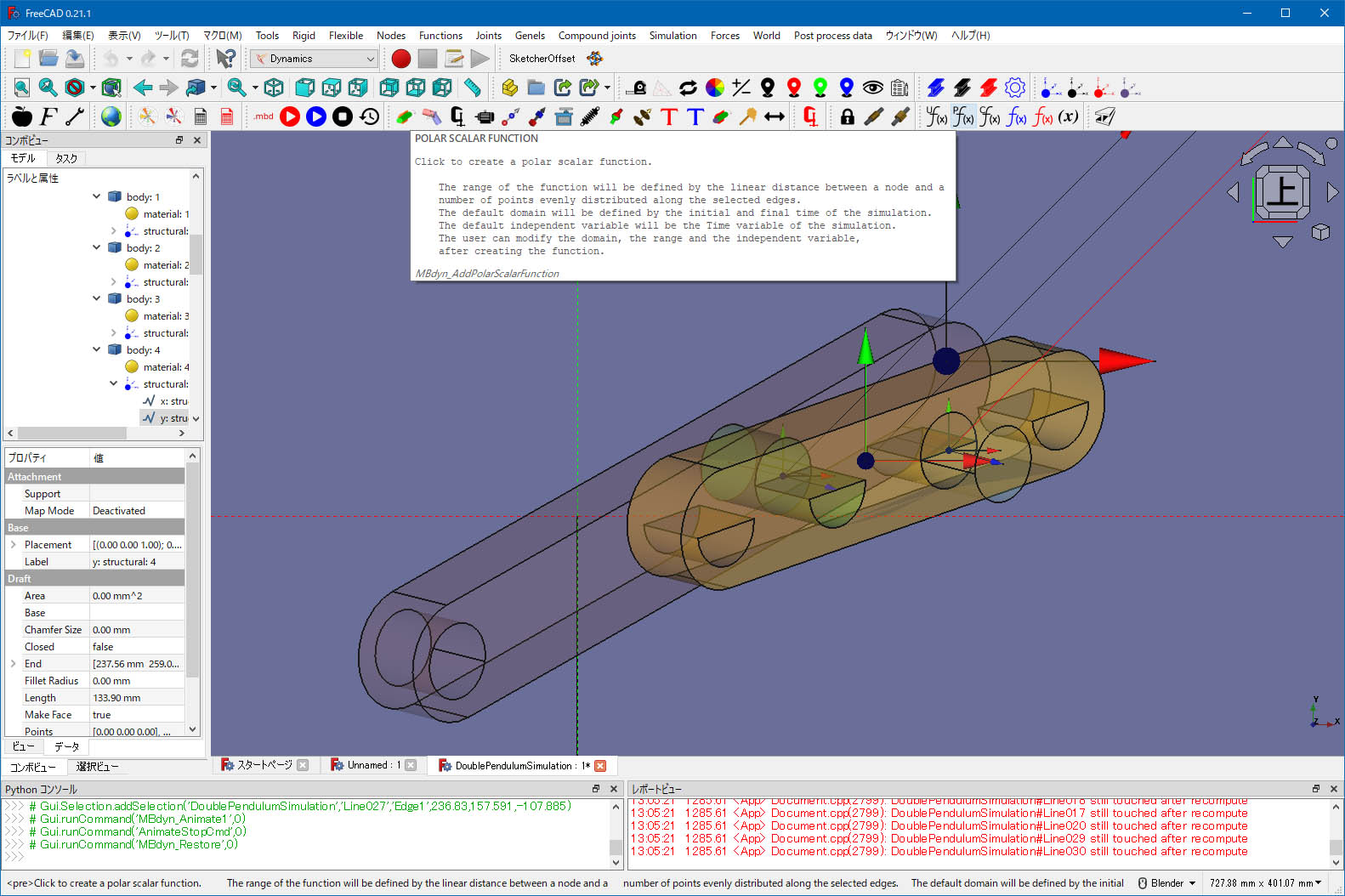
 “Y•tƒtƒ@ƒCƒ‹
|